- Автозаполнение пароля на iPhone
- Изменить пароль Outlook на iPhone
- Изменить пароль AOL на телефоне
- Забыли пароль Notes на iPhone
- Пароль электронной почты на iPhone
- Пароль голосовой почты на iPhone
- Изменить пароль Instagram на iPhone
- Изменить пароль NetFlix на iPhone
- Изменить пароль Facebook на iPhone
- Защита паролем фотографий на iPhone
- Генератор паролей на iPhone
- Пароль Wi-Fi на iPhone
- Изменить пароль Yahoo на iPhone
- Изменить пароль Gmail на iPhone
- Поделитесь паролем Wi-Fi на iPhone
Подробное руководство по лучшим генераторам паролей для iPhone
 Обновлено Лиза Оу / 25 апреля 2023 г. 14:20
Обновлено Лиза Оу / 25 апреля 2023 г. 14:20Я постоянно меняю пароль на своем iPhone, потому что по крайней мере один человек вокруг меня всегда угадывает его правильно. Я ужасно не умею выбирать уникальные пароли, поэтому на этот раз я хочу повысить уровень своего нового пароля, чтобы люди не вмешивались в мое устройство. У кого-нибудь есть отличные предложения по паролю для iPhone?
Выбор пароля для вашего iPhone необходим для обеспечения безопасности вашего устройства. Чтобы люди не угадывали правильно, вы должны учитывать множество вещей. Например, вы никогда не должны использовать свою информацию, такую как ваш день рождения, имя и т. д., потому что близкие вам люди могут быстро понять это. Между тем, если вы поделились своим паролем с другими учетными записями с другими людьми, лучше не использовать его снова на своем iPhone.
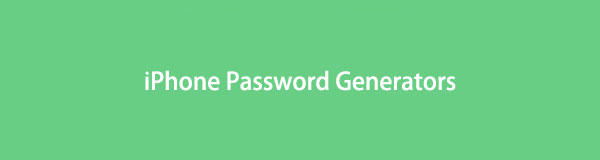
Это только две вещи, которые вы должны учитывать, а их гораздо больше. Таким образом, установка уникального пароля для вашего iPhone действительно утомительна. К счастью, методы генерации паролей доступны онлайн. Таким образом, это позволяет быстрее и проще создавать уникальные пароли. Этот пост расскажет вам о наиболее рекомендуемых сегодня генераторах паролей. Также включен мощный совет, который поможет вам управлять своими паролями.

Список руководств

FoneLab iPhone Password Manager позволяет сканировать, просматривать и классифицировать и многое другое для iPhone, iPad или iPod Touch.
- Сканируйте пароли на iPhone, iPad или iPod touch.
- Экспортируйте свои пароли с устройств и сохраните их в виде CSV-файла.
- Восстановите свои пароли электронной почты, Wi-Fi, Google, Facebook и т. д.
Часть 1. Генератор паролей для iPhone — 3 рекомендации
Среди нескольких методов, с которыми мы столкнулись в сети, мы выбрали только 3 наиболее рекомендуемых. Таким образом, вы можете доверять приведенным ниже методам, которые доказали свою эффективность.
Рекомендация 1. Генератор паролей Dashlane
Одним из популярных онлайн-инструментов для генерации паролей является генератор паролей Dashlane. Этот инструмент может предоставить надежный и уникальный пароль для вашего iPhone, который никто никогда не угадает и не вспомнит с первого взгляда. Вам нужен только один клик, и он даст вам уникальный пароль со случайными буквами, символами и цифрами.
Следуйте простым инструкциям ниже, чтобы получить идеи паролей iPhone с помощью генератора паролей.
Шаг 1Перейдите в веб-браузер вашего iPhone и найдите Dashlane Password Generator. Как только вы попадете на страницу онлайн-инструмента, он сразу же покажет вам случайный пароль.
Шаг 2Если вам не нравится его первое предложение, коснитесь значка перезагружать значок, соответствующий паролю. Затем он сгенерирует новый пароль. Продолжайте нажимать на перезагружать значок, пока не найдете тот, который вам может понравиться. Вы также можете настроить полосу длины, чтобы указать длину пароля.
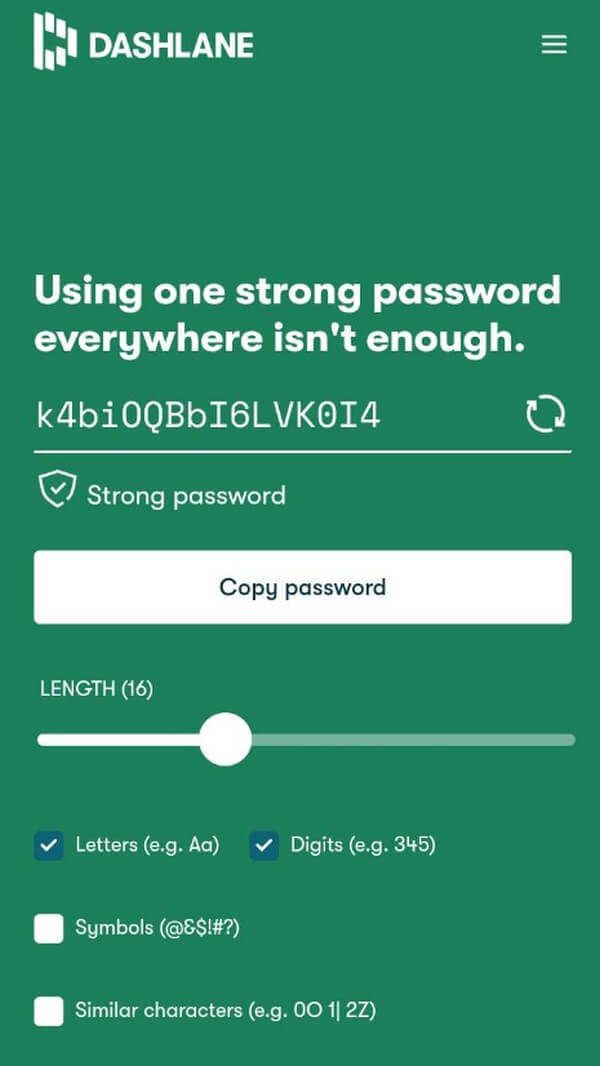
Шаг 3Если вы хотите выбрать, что включать в свой пароль, отметьте параметры «Буквы», «Цифры», «Символы» и «Подобные символы» ниже, в зависимости от ваших предпочтений. После того, как вы выбрали, перейдите к Настройки и установите новый пароль iPhone.

FoneLab iPhone Password Manager позволяет сканировать, просматривать и классифицировать и многое другое для iPhone, iPad или iPod Touch.
- Сканируйте пароли на iPhone, iPad или iPod touch.
- Экспортируйте свои пароли с устройств и сохраните их в виде CSV-файла.
- Восстановите свои пароли электронной почты, Wi-Fi, Google, Facebook и т. д.
Рекомендация 2. PSWD: Генератор паролей
PSWD — это приложение, которое гибко генерирует пароли для вашего iPhone. Вы можете получить его в App Store бесплатно и использовать в любое время. Если вы хотите, чтобы ваш пароль для iPhone состоял из прописных или строчных букв, цифр и символов, это приложение сгенерирует его по вашему вкусу.
Следуйте приведенным ниже безотказным шагам, чтобы сгенерировать пароль на iPhone с помощью PSWD:
Шаг 1Войдите в App Store вашего iPhone и загрузите PSWD: Генератор паролей. После этого запустите приложение на своем устройстве.
Шаг 2Вы можете настроить параметры перед созданием пароля в зависимости от ваших предпочтений. Кран Редактировать в Включают раздел, чтобы увидеть настройки букв пароля, цифр, символов и т. д.
Шаг 3После этого коснитесь Готово чтобы вернуться к основному интерфейсу. В правом нижнем углу экрана нажмите кнопку Порождать кнопку, чтобы предложенные пароли отображались выше. Выберите понравившийся пароль; затем вы можете установить его в качестве пароля вашего iPhone.
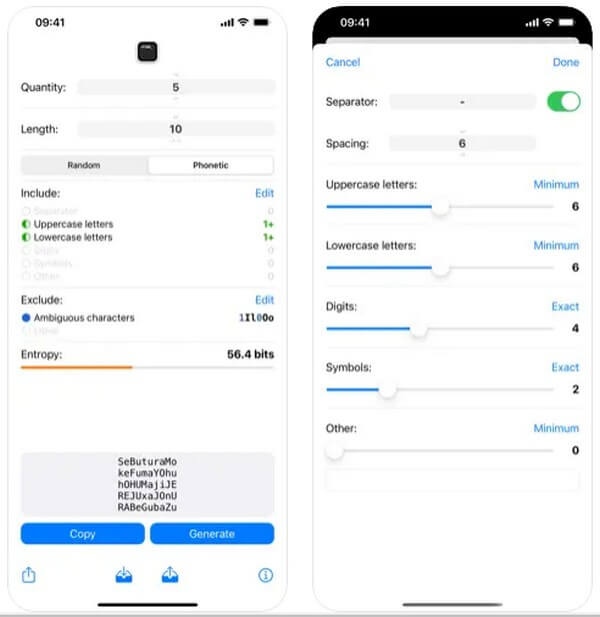
Рекомендация 3. 1Password
1Password — еще один онлайн-инструмент, который может помочь сгенерировать пароль для вашего iPhone. В отличие от предыдущих методов, этот позволяет выбирать между PIN-кодом, случайным или запоминающимся паролем. Кроме того, он предлагает пароли с полными словами, чтобы их было легко запомнить.
Следуйте безболезненным инструкциям ниже для предложения пароля на iPhone с 1Password:
Шаг 1Перейдите прямо в веб-браузер вашего iPhone и получите доступ к официальному сайту 1Password. Как и другой онлайн-инструмент, он сразу же покажет вам предложение.
Шаг 2Нажмите кнопку перезагрузки в середине Тип пароля и Скопировать безопасный пароль варианты генерации нового пароля. После того, как вы выберете тип пароля, его параметры, такие как длина, будут показаны внизу.
Шаг 3Закончив выбор, коснитесь Скопировать безопасный пароль вкладку, чтобы сохранить пароль в буфер обмена. Затем установите его в качестве пароля вашего устройства на Настройки.
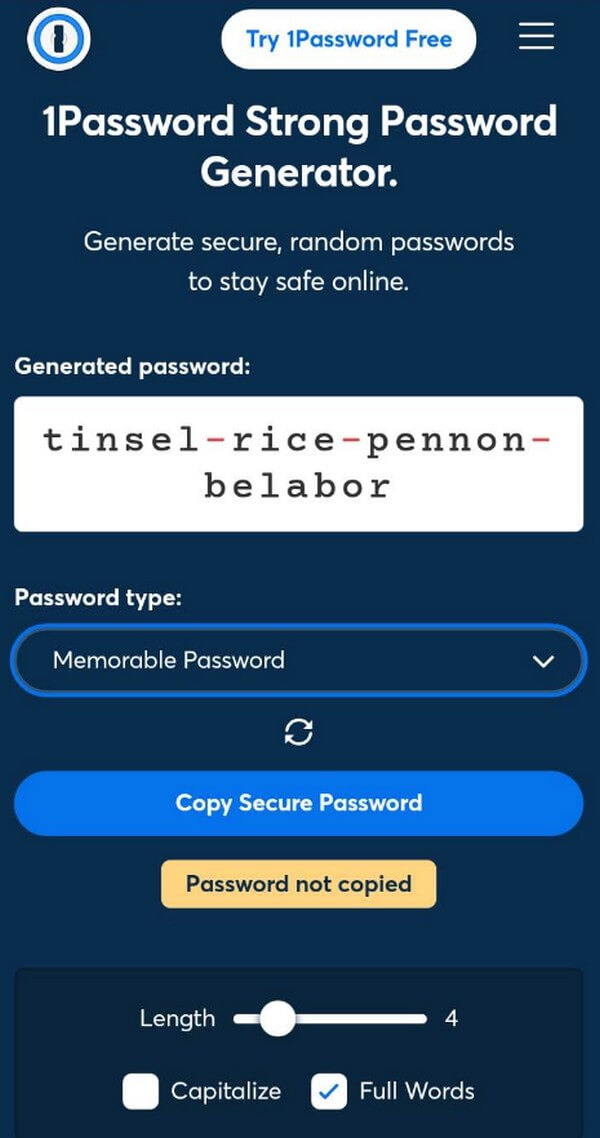
Выберете ли вы какую-либо из этих рекомендаций или нет, полезно записать выбранный вами пароль на бумаге, чтобы вы могли просмотреть его, если забудете. Но даже если вы это сделаете, не волнуйтесь; мы включили инструмент, который поможет вам вспомнить ваши пароли в следующей части.
Часть 2. Мощный совет для паролей iPhone - FoneLab Менеджер паролей iPhone
Наличие уникального пароля поможет вам усилить безопасность содержимого вашего iPhone. Тем не менее, это затрудняет запоминание пароля самостоятельно. Со всеми случайными числами, символами и т. д. возможность забыть не за горами. В связи с этим мы решили включить FoneLab Менеджер паролей iPhone в этой статье. Эта программа поможет вам без проблем просматривать сохраненные пароли на вашем iPhone. Таким образом, забывчивость больше не является проблемой, поскольку этот инструмент может быстро снова показать вам пароль вашего iPhone.

FoneLab iPhone Password Manager позволяет сканировать, просматривать и классифицировать и многое другое для iPhone, iPad или iPod Touch.
- Сканируйте пароли на iPhone, iPad или iPod touch.
- Экспортируйте свои пароли с устройств и сохраните их в виде CSV-файла.
- Восстановите свои пароли электронной почты, Wi-Fi, Google, Facebook и т. д.
Соблюдайте приведенные ниже рекомендации, чтобы просмотреть забытый пароль с помощью FoneLab Менеджер паролей iPhone:
Шаг 1Загрузите файл FoneLab iPhone Password Manager бесплатно, нажав кнопку Бесплатная загрузка вкладку на его странице. Позже можно приступить к установке программы, которая обычно длится несколько секунд или минуту. Когда закончите, подготовьте программу к запуску на вашем компьютере.
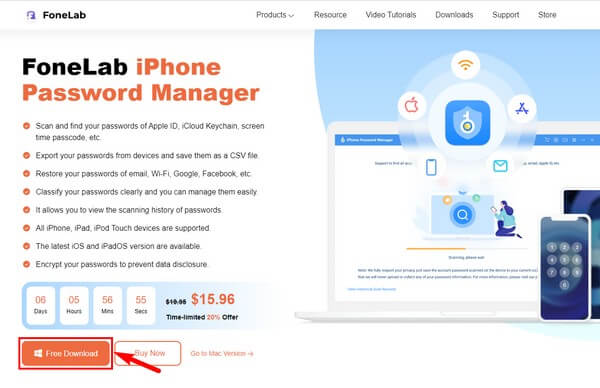
Шаг 2Вы должны связать свой iPhone с помощью USB-кабеля на вашем компьютере, прежде чем нажимать Start кнопка в правом нижнем углу интерфейса. Вам будет предложено установить пароль для резервного копирования iTunes, чтобы продолжить и позволить программе сканировать пароли на вашем устройстве.
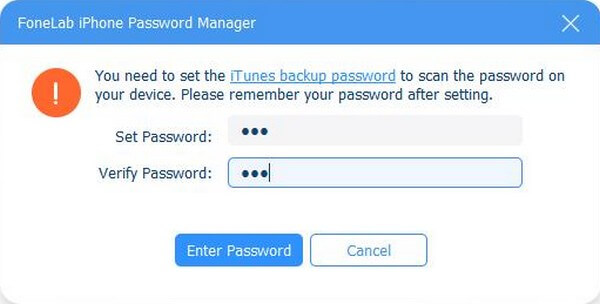
Шаг 3Как только соединение будет установлено, FoneLab iPhone Password Manager начнет сканирование. Затем результаты будут отображаться в разных классификациях. Нажмите на Пароль времени экрана в левом списке, чтобы найти забытый пароль iPhone.
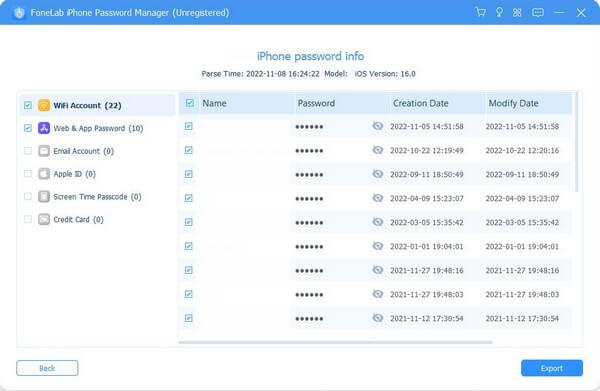
Шаг 4Когда список паролей отобразится в правом интерфейсе, найдите свой пароль iPhone. Вы можете просмотреть его, нажав кнопку похожий на глаз значок рядом с паролем. Вы также можете найти другие сохраненные пароли, которые вы уже забыли на своем iPhone.

FoneLab iPhone Password Manager позволяет сканировать, просматривать и классифицировать и многое другое для iPhone, iPad или iPod Touch.
- Сканируйте пароли на iPhone, iPad или iPod touch.
- Экспортируйте свои пароли с устройств и сохраните их в виде CSV-файла.
- Восстановите свои пароли электронной почты, Wi-Fi, Google, Facebook и т. д.
Часть 3. Часто задаваемые вопросы о генераторах паролей iPhone
1. Может ли мой iPhone сгенерировать пароль?
Да, оно может. Когда вы создаете новую учетную запись в поддерживаемом приложении или на веб-сайте, iPhone автоматически предлагает уникальный и сложный пароль. Затем вы можете отредактировать его соответствующим образом.
2. Какой надежный пароль для iPhone?
Как показывают приведенные выше методы, надежный и уникальный пароль обычно состоит из случайных прописных и строчных букв, цифр и символов. Единственным недостатком этого типа пароля является то, что его нелегко запомнить. К счастью, менеджер паролей, такой как FoneLab Менеджер паролей iPhone существует, чтобы помочь вам управлять, сохранять и просматривать ваши пароли.
Мы благодарны за самоотверженность и время, которое вы уделили чтению этой статьи. Рекомендуемые методы могут помочь исправить проблемы, с которыми вы сталкиваетесь сейчас и в будущем.

FoneLab iPhone Password Manager позволяет сканировать, просматривать и классифицировать и многое другое для iPhone, iPad или iPod Touch.
- Сканируйте пароли на iPhone, iPad или iPod touch.
- Экспортируйте свои пароли с устройств и сохраните их в виде CSV-файла.
- Восстановите свои пароли электронной почты, Wi-Fi, Google, Facebook и т. д.
